Access:フォームに非連結オブジェクト フレームでWordを挿入する方法
フォームを新規作成し、Wordの文書を表示させる方法を掲載しています。
 Homeへ
Homeへ  Accessフォームへ
Accessフォームへ|
フォーム上にWord文書を挿入するには、非連結オブジェクト フレームを使います。 非連結オブジェクトを使うと、Excel・Word・Power Point・画像等を貼り付けることができます。 関連する「非連結オブジェクトを使用しフォームにExcelを挿入する方法」も参照してください。 |
■ Word文書をフォームに配置する方法
リボンの「作成」タブ-「空白のフォーム」をクリックし、フォームを新規作成します。
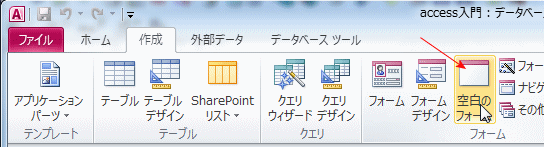
リボンの「表示」ボタンの下の▼ボタンを押し、メニューの「デザインビュー」をクリックします。
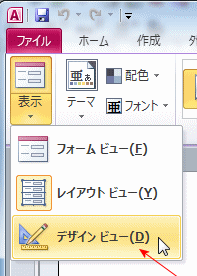
フォーム デザインツール - デザイン の非連結オブジェクトフレームをクリックし選択します。
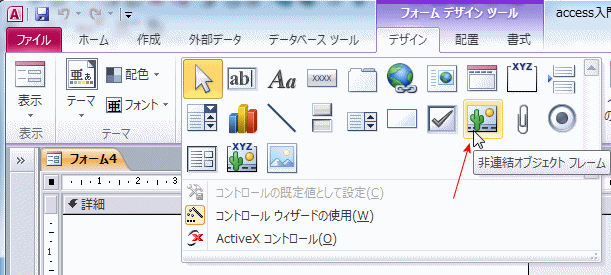
フォーム上をクリックし、非連結オブジェクトを配置します。
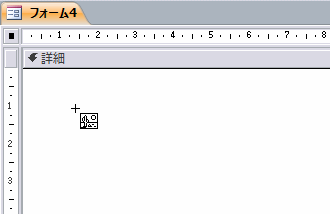
オブジェクトの種類を選択するダイアログボックスが開くので、ここでは「Microsoft Word 文書」を選択し「OK」ボタンをクリックします。
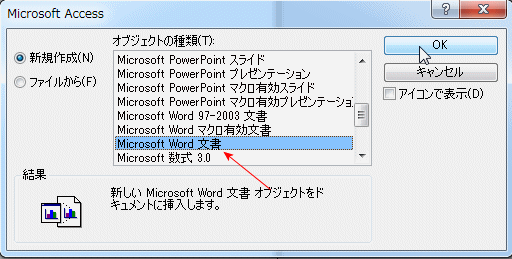
Wordのデザイン画面が表示されます。
Wordのリボンにより、書式等を変更できます。
データをWordにデータを入力します。
入力は通常のWord操作と同じです。
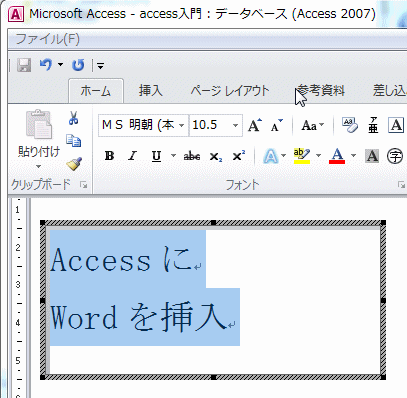
リボンの「表示」をクリックしフォームを表示させます。
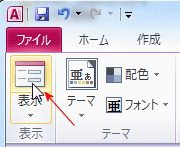
Word文書を貼り付けたフォームです。
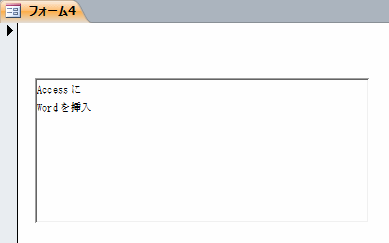
関連記事へのリンク
 Homeへ
Homeへ  Accessフォームへ
AccessフォームへCopyright(C) FeedSoft